
Програма Ashampoo Photo Commander Free призначена для управління фотографіями, які перебувають на комп'ютері користувача. За допомогою цієї безкоштовної програми можна буде організувати роботу з зображеннями на своєму комп'ютері.
За допомогою графічного редактора Ashampoo Photo Commander Free можна буде виконувати різноманітні роботи по редагуванню зображень: створити слайд шоу, колаж, панораму, налаштувати кольору, видалити "червоні очі", додавати різноманітні ефекти до зображення, обмінюватися фотографіями т. Д. Вбудований плеєр дозволить слухати музику і дивитися відео безпосередньо з вікна програми Ashampoo Photo Commander Free.
зміст:- Інтерфейс і настройки Ashampoo Photo Commander Free
- Огляд програми Ashampoo Photo Commander Free
- Пакетна обробка файлів
- Запис слайд шоу
- Відтворення відео і музики
- висновки статті
У Ashampoo Photo Commander Free можна буде зробити пакетну обробку для зміни властивостей фотографій, знайти дублікати зображень, запустити пошук зображень, редагувати мета-дані файлу, записати фото на CD / DVD диск, створити веб-альбом, а також багато іншого.
Виробник програми, німецька компанія Ashampoo, має платну версію цього продукту: Ashampoo Photo Commander, яка має більші можливості, ніж безкоштовна версія програми.
Завантажити програму можна з офіційного сайту виробника компанії Ashampoo.
Ashampoo Photo Commander Free скачатиВстановіть програму Ashampoo Photo Commander Free на свій комп'ютер. Процес установки програми проходить російською мовою. Ви можете відмовитися від пропозиції встановити додаткові програми на ваш комп'ютер.
Інтерфейс і настройки Ashampoo Photo Commander Free
Після запуску програми Ashampoo Photo Commander Free буде відкрита вікно з інформацією про використання інтерфейсу програми.
Головне вікно програми складається з кількох областей:
- "Панель інструментів".
- "Область папки".
- "Область попереднього перегляду".
- "Область вмісту".
На "Панелі інструментів" знаходиться панель меню, за допомогою якого можна буде керувати всіма функціями програми.
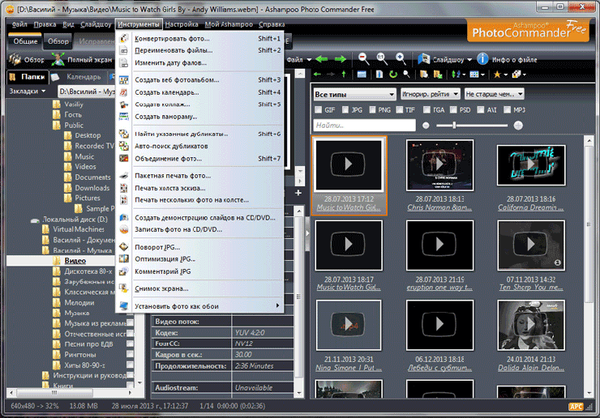
Нижче панелі меню розташовані кнопки для доступу до найбільш часто використовуваних розділів програми. Набір кнопок, розташованих на панелі інструментів, щоб отримати доступ до певних функцій програми, буде змінюватися, в залежності від завдання, розв'язуваної в конкретний момент при використанні програми.
В "Області папок" будуть відображені всі папки, які знаходяться на вашому комп'ютері. Ви можете управляти папками, переглядаючи їх вміст так, як це відбувається в Провіднику Windows.
В "Області попереднього перегляду" будуть відображатися виділені зображення, відео та аудіо файли.
Побачити ескізи фото, відео файлів, аудіо файлів ви можете в "Області вмісту". Тут будуть відображатися ті файли, які знаходяться у відкритій, в даний момент, папці.
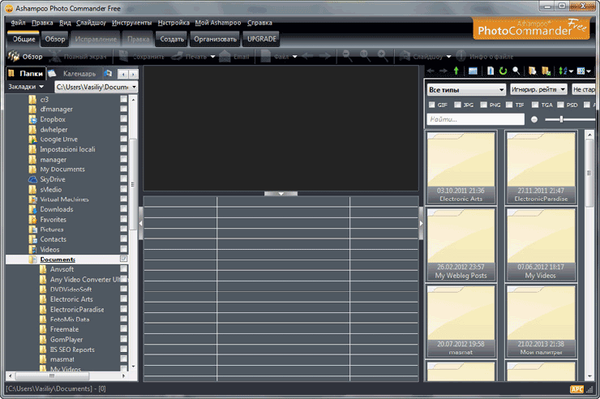
У настройки програми можна буде увійти з меню "Налаштування". Тут ви можете асоціювати з програмою Ashampoo Photo Commander Free файли графічних форматів. Втім, робити це не обов'язково. Програма може також програвати за допомогою вбудованого плеєра відео і аудіофайли.
Якщо вас не влаштовують настройки програми за замовчуванням, то тоді ви можете змінити налаштування програми на свій розсуд.
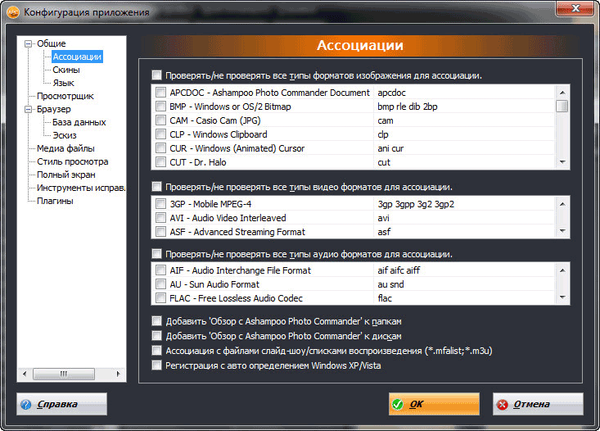
Зокрема, можна буде змінити скін програми на більш світлий, ніж скін, встановлений за замовчуванням.
Огляд програми Ashampoo Photo Commander Free
Після відкриття папки на комп'ютері, в "Області попереднього перегляду" буде відкрито вибране зображення. Під фотографією буде відображена докладна інформація про властивості цього зображення.

Після двох кліків мишею по фото, програма відкриє вікно для повного перегляду зображення. Перемикаючись між кнопками на "Панелі інструментів" (активна кнопка виділена помаранчевої лінією), ви можете вибрати необхідну дію, яке потрібно буде зробити з даної фотографією.

Наприклад, після натискання на кнопку "Ефекти" буде відкрито контекстне меню, в якому можна буде вибрати конкретну дію.
Після вибору пункту "Малюнок олівцем" зображення буде перетворено у відповідний вигляд. Скасувати дії з фото можна за допомогою зелених стрілок, розташованих в правій частині "панелі інструментів".
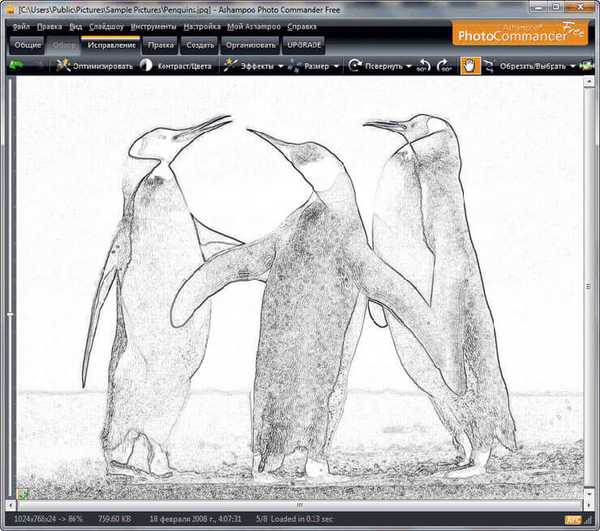
У режимі "Загальні", ви можете повернутися в режим перегляду, переключити відображення фотографії на повний екран, зберегти зображення, відправити на друк в різних режимах, відправити фото по електронній пошті, зробити стандартні операції з файлом, масштабувати зображення, запустити або зупинити демонстрацію слайд шоу, отримати інформацію про фото.
Після входу в режим "Огляд" ви можете переглянути і здійснити правку фотографії, перейти в повноекранний режим перегляду, експортувати вибрані фотографії в формат PDF, записати вибрані файли на CD / DVD диск, видалити файл в кошик, активувати його демонстрацію слайд-шоу.
Після перемикання в режим "Виправлення", ви зможете оптимізувати зображення одним клацанням миші, змінити контрастність, температуру кольору і яскравість вручну, застосувати ефекти, змінити розмір фотографії, повернути в просторі, прокрутити, обрізати або вибрати частину фото, встановити положення по горизонталі, усунути ефект "червоних очей", клонувати фото або стерти непотрібні елементи на зображенні.
Перемикання в режим "Редагувати" дозволить додати в зображення деякі елементи, намалювати будь-якої текст, лінію, стрілку, намалювати що-небудь олівцем, намалювати підказку, виноску, вставити в фото інший об'єкт.
У режимі "Створити" ви можете записати слайд шоу на CD / DVD диск, створити альбом HTML, створити і надрукувати календар, колаж, панораму, додати рамку або створити листівку, надрукувати список контактів.
Вам також може бути цікаво:- Кращі безкоштовні переглядачі зображень - 5 програм
- Ashampoo Photo Optimizer 7 - оптимізація фото одним кліком
При використанні режиму "Організувати" можна буде здійснити пакетну обробку фотографій, зробити пакетне перейменування файлів, відправити файли по e-mail, записати файли на CD / DVD диск, зробити пошук файлів, пошук дублікатів і схожих фотографій. Також можна буде виконати деякі дії з файлами в форматі jpg: зробити поворот файлів jpg без втрат, оптимізувати файли jpg, змінити коментар до файлів jpg.
Якщо ви натиснете на кнопку "UPGRADE", то тоді виробник програми, компанія Ashampoo, запропонує вам перейти на платну версію цього графічного редактора.
Для переходу в головне вікно програми Ashampoo Photo Commander Free, клікніть два рази кнопкою миші в поточному, відкритому вікні програми.
Пакетна обробка файлів
Натисніть на кнопку "Організувати" для того, щоб перейти до функції пакетної обробки фотографій.
Для пакетної обробки файлів потрібно пройти три кроки.
Крок 1. Збір файлів. У вікно Ashampoo PhotoWizard вам потрібно буде додати графічні файли, які необхідно буде обробити в пакетному режимі. За допомогою кнопки "Додати файл (и)" додаєте потрібні фотографії. Фото можна буде переміщати для того, щоб розташувати їх в необхідному порядку.
Після додавання зображень натисніть на кнопку "Далі".
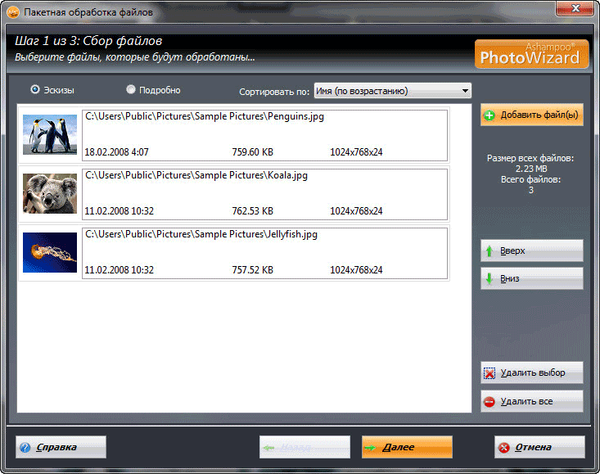
Крок 2. Параметри. У наступному вікні ви можете налаштувати параметри для пакетної обробки фотографій: змінити розмір, відкоригувати колір, додати водяний знак, змінити глибину кольору, додати ефекти, повернути зображення, зробити ще деякі налаштування.
Виберіть папку виходу, за замовчуванням, фото будуть збережені в папку "Документи". Потім виберіть вихідний формат для зображень (програма підтримує велику кількість вихідних форматів), а потім натисніть на кнопку "Далі".
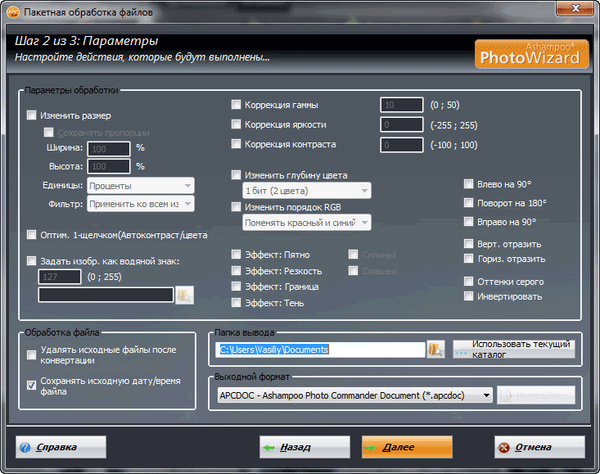
Крок 3. Обробка. Після завершення обробки фотографій, програма проінформує вас про те, що операція була завершена. Далі можете закрити це вікно програми.
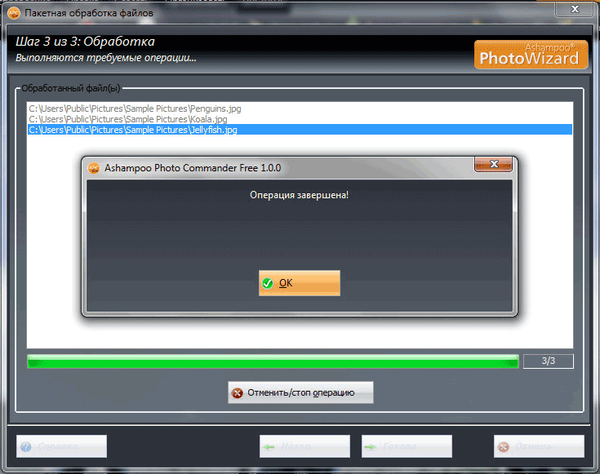
Фотографії були перетворені в пакетному режимі і збережені в обраному форматі.
Запис слайд шоу
Для запису слайд шоу, спочатку перейдіть в режим "Створити", а потім натисніть на кнопку "Показ слайдів". Ця операція буде здійснена в три кроки.
Крок 1. Збір файлів. Додайте у вікно програми необхідні файли, які потрібно буде записати в слайдшоу на диск.
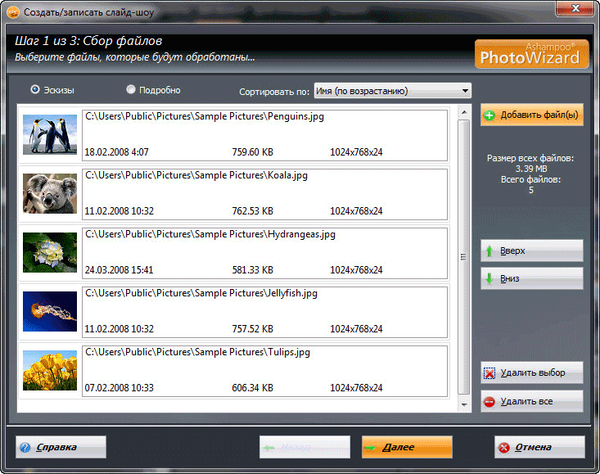
Крок 2. Параметри. У цьому вікні ви можете налаштувати параметри запису: дати ім'я вихідного файлу, вибрати тип виводу (записати на CD / DVD або зберегти на комп'ютері), додати фонову музику. Після завершення налаштувань натисніть на кнопку "Далі".
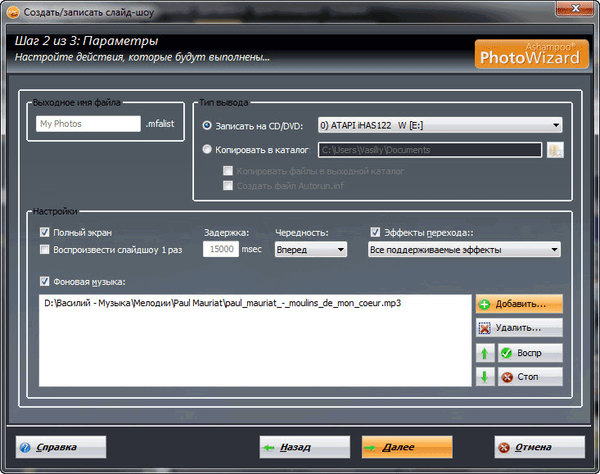
Крок 3. Обробка. Далі почнеться процес запису слайд шоу, в залежності від попередніх налаштувань, на CD / DVD диск або збереження слайд шоу на комп'ютер, в обрану папку. Після завершення запису слад шоу, вас проінформують про завершення операції.
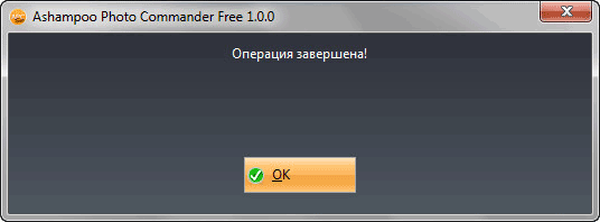
Відтворення відео і музики
За допомогою вбудованого плеєра ви можете в програмі Ashampoo Photo Commander Free переглядати відео і прослуховувати звукові файли.
Для відтворення аудіофайлу, спочатку необхідно буде відкрити папку, в якій знаходяться музичні твори. Потім потрібно буде виділити потрібний файл, а потім запустити його відтворення в плеєрі. В "Області попереднього перегляду" буде відображена докладна інформація про цей файл.
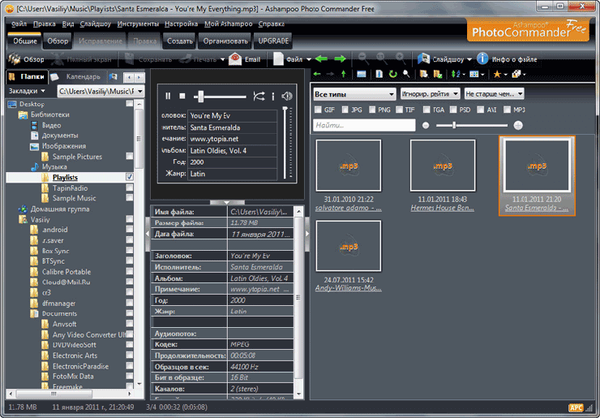
Подібним чином можна буде додати в програму Ashampoo Photo Commander Free відеофайл. Після запуску відтворення відео файлу, ви можете перейти в повноекранний режим перегляду цього відео.
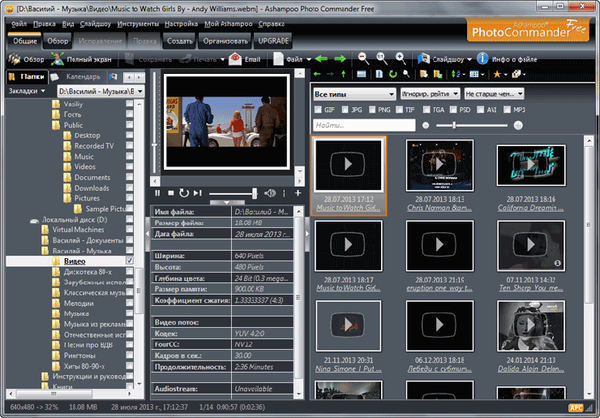
висновки статті
Безкоштовна програма Ashampoo Photo Commander Free служить для організації, управління і редагування фотографій. Програма дозволяє проводити необхідні дії з зображеннями на комп'ютері користувача. У Ashampoo Photo Commander Free доступний перегляд відео і відтворення музики.
Схожі публікації:- Easy Image Modifier - обробка зображень в пакетному режимі
- Ashampoo Slideshow Studio HD 4 для створення слайд-шоу
- Ashampoo Snap 10 - знімки екрану і запис відео
- XnView - потужний переглядач зображень
- IrfanView - програма для перегляду зображень











